Как добавить товары в группу ВК: создать, настроить, удалить [2023]
В этой статье вы узнаете:
- Что такое товары в группе ВКонтакте.
- Как сделать товары в группе ВК: включаем опцию
- Как создать и добавить товар в группу ВК в 2023 году: пошаговая инструкция
- Про подборки товаров.
- Как удалить товар.
Содержание (развернуть ↴)
Что такое товары в группе ВК: краткий обзор функции
Сообщество во ВКонтакте можно превратить в полноценный интернет-магазин. Для этого достаточно подключить функцию «Товары».
Товары ВКонтакте — это витрина с товарами и услугами в вашем сообществе. Интернет-магазины, агентства, фрилансеры и другие представители бизнеса могут привлечь новых клиентов с помощью этого блока.
Так выглядит блок с товарами в группе ВКЕще в сообществе можно делать различные подборки товаров. Это своеобразный аналог категорий и рубрик.
Как сделать товары в группе ВК: включаем опцию
Начнем с включения функции «Товары» в сообществе во ВКонтакте.
Зайдите в группу ВК через веб-версию или мобильное приложение. Нажмите кнопку «Управление». На телефоне — иконка шестеренки в верхней части интерфейса.
В настройках сообщества зайдите во вкладку «Разделы». Здесь расположена опция «Товары». По умолчанию она отключена.
На выбор доступно два варианта активации функции:
- Базовые. Этого режим достаточно, чтобы общаться с клиентами, рассказывать об ассортименте и привлекать новых покупателей. В базовом режиме доступны: витрина и карточки товаров. Из карточки товаров покупатель может написать или позвонить продавцу, открыть форму сбора заявок или перейти на внешний сайт.
- Расширенные. Полноценная замена сайта или интернет-магазина. Этот режим позволяет организовывать процесс продажи товаров прямо в ВК. Здесь доступны: витрина, карточки товаров, корзина, заказы, доставка и оплата, автоматизация.
Для начала будет достаточно базового режима — поэтому на первое время можете выбрать его.
Далее нужно настроить блок с товарами:
- Укажите регионы: страна, город.
- Включите или отключите комментарии к товарам.
- Выберите валюту магазина.
- Выберите основную кнопку: «Написать продавцу», «Ссылка на товар» или «Позвонить по телефону».
- Следующий этап зависит от предыдущего. Если вы выбрали функцию «Написать продавцу», то выберите контакт для связи — личный аккаунт или страницу менеджера. Если вы выбрали кнопку «Ссылка на товар», то укажите текст на кнопке. При выборе опции «Позвонить по телефону» укажите номер телефона, часовой пояс и отметьте время доступности.
- Можно добавить дополнительную кнопку. Например, совместить два формата: «Написать продавцу» и «Позвонить по телефону».
Сохраните настройки. На главной странице сообщества во ВКонтакте появится новый блок «Товары». Сейчас он пуст — вам нужно добавить товары вручную.
Займемся этим в следующем разделе.
Как создать и добавить товар в группу ВК: пошаговая инструкция
После того, как вы подключили блок товаров, зайдите на главную страницу сообщества.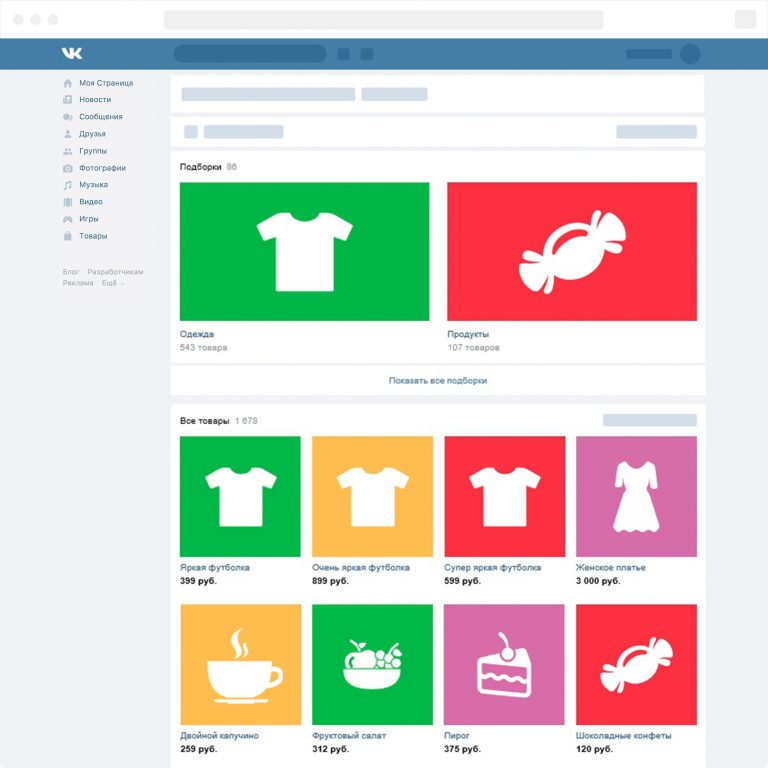 Перейдите в раздел с товарами. Сейчас он пустой.
Перейдите в раздел с товарами. Сейчас он пустой.
Нажмите кнопку «Добавить товар».
Как видите, тут две кнопки «Добавить товар» — нажмите на любуюОткроется новое окно добавления товара.
Здесь нужно:
- Выбрать категорию: например, «Женская одежда», «Игрушки» или «Телефоны и аксессуары». Можно выбрать только общую категорию.
- Укажите название товара: например, «Смартфон Xiaomi».
- Введите артикул.
- Сделайте описание товара: расскажите о продукте; укажите полезную информацию об оплате и доставке.
- Загрузите фотографии товара: можно добавить до 5 изображений в формате JPG, GIF или PNG. Одна из картинок будет использоваться в качестве обложки. Рекомендуемый размер изображения для товаров — в том числе для обложки, — 1000×1000 пикселей.
- Укажите цену.
- Добавьте информацию о габаритах и массе товара.
- Еще вы можете добавить сопутствующие товары — до 10 товаров из своего сообщества. Например, к смартфону можно «прикрепить» чехол или защитное стекло.
 Это поможет увеличить средний чек.
Это поможет увеличить средний чек.
После заполнения карточки товара, нажмите кнопку «Создать товар». Он будет отображаться в блоке товаров в вашей группе во ВКонтакте.
Так выглядит блок с товарами в группе ВКДелаем подборки товаров во ВКонтакте
В блоке с товарами есть функция «Создать подборку». Опция поможет заменить категории, которые характерны для классических интернет-магазинов.
Например, в магазине можно делать подборки, которые помогут разделить товары по категориям: смартфоны, холодильники, телевизоры и т.д.
Чтобы сделать подборку, откройте блок с товарами. Нажмите кнопку «Создать подборку».
Процесс состоит из двух шагов.
На первом этапе укажите название подборки и загрузите обложку. Минимальный размер изображения для обложки — 1280×720 пикселей.
Можете сделать эту подборку основной или скрыть ее — подборку не будет видно в списке подборок сообщества.
Нажмите кнопку «Продолжить».
На втором этапе выберите товары, которые хотите добавить в подборку.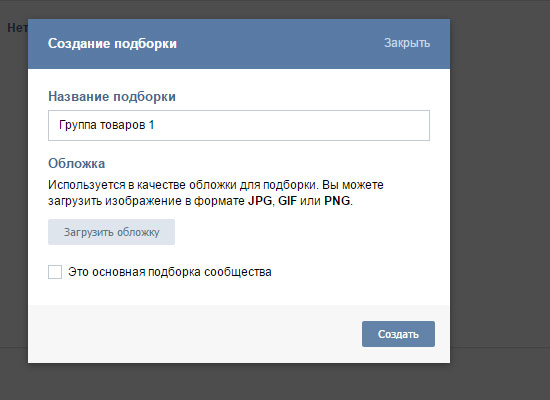 Вы можете выбрать только те товары, которые уже есть в группе.
Вы можете выбрать только те товары, которые уже есть в группе.
Нажмите кнопку «Сохранить». Вы успешно сделали подборку товаров в ВК — теперь она будет отображаться в блоке с товарами.
Так выглядит подборка товаров в сообществе во ВКонтактеКак удалить товар
Любой товар можно удалить из сообщества. Для этого зайдите блок с товарами и выберите нужный продукт → нажмите на него.
Откроется окно с подробным описанием товара. Нажмите кнопку «Еще» → выберите опцию «Удалить».
Удаляем товар в сообществе во ВКонтактеИтоги
Краткие итоги статьи:
- Товары — удобный инструмент для создания полноценного интернет-магазина на базе группы ВК.
- Добавить товары можно с телефона и компьютера.
- Есть возможность создания подборок.
- Товар можно удалить из сообщества.
создать, настроить и разместить товар
Здравствуйте!
Товары ВКонтакте появились чуть больше трёх лет назад. Удобный инструмент пришёлся по вкусу всем, кто ведёт бизнес онлайн.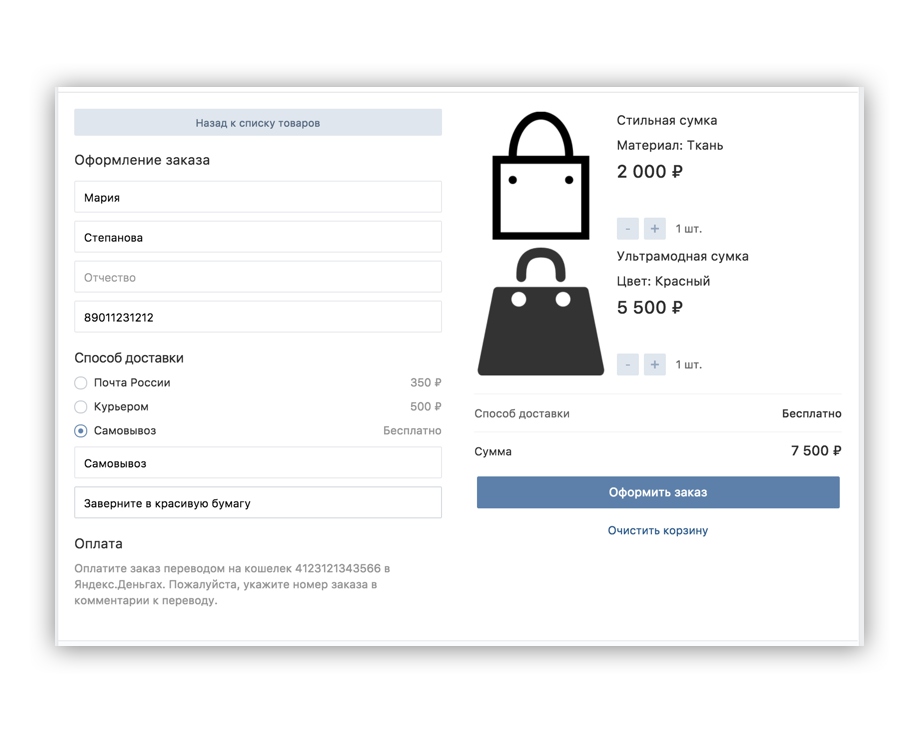 Продавать товары и услуги в соцсетях стало ещё проще.
Продавать товары и услуги в соцсетях стало ещё проще.
В блоке товаров можно показать ходовую продукцию или услуги, вынести дополнительную информацию.
Товары могут использовать розничные магазины ВКонтакте, частные специалисты и компании, которые оказывают услуги. Этот инструмент намного удобнее, чем закреплённые посты на стене сообщение с подробным описанием деятельности или рассылка личных сообщений с рассказом о себе каждому клиенту.
Блок с товарами выглядит привлекательнее, чем альбомы со снимками продукции.
Благодаря этому материалу, вы научитесь добавлять товары в свою группу ВКонтакте и правильно оформлять карточки с продукцией.
Читайте также: Как сделать интернет-магазин ВКонтакте
Как включить товары в группе ВКонтакте
Блок с товарами можно включить в группе и публичной странице. Эта функция доступна всем владельцам сообществ и не зависит от количества подписчиков. Товары видны в браузере на десктопах и мобильных устройствах, в приложениях для iOS, Android и Windows Phone.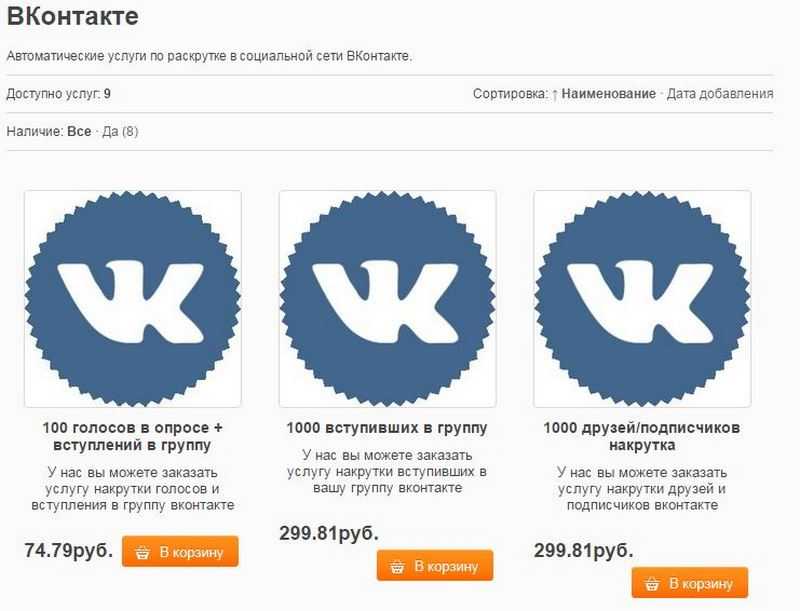 Не переживайте — важная для ваших клиентов информация не останется без внимания.
Не переживайте — важная для ваших клиентов информация не останется без внимания.
Чтобы включить товары в сообществе, нажмите на «Управление», в открывшемся окне с настройками кликните по ссылке «Разделы», найдите в списке «Товары» и измените их статус на «Включены».
После того как вы включите Товары, задайте для всех карточек единые настройки. Укажите в полях формы следующую информацию:
- Регионы доставки. Перечислите страны и города, в которые вы отправляете продукцию. Просто начинайте вводить название региона и выбирайте подходящий в списке.
- Контакт для связи. Если вы планируете общаться с потенциальными покупателями только через группу, оставьте в этом поле «Сообщения сообщества». Как вариант — укажите страницу администратора паблика, в обязанности которого входит общение с клиентами.

- Описание магазина. Все товары в магазине можно дополнить ссылкой на вики-страничку, где будет указана дополнительная информация — например, важные сведения о самом магазине, рассказ обо всех доступных способах оплаты и условиях доставки. Ссылка крепится к каждой новой карточке автоматически — вам не нужно что-либо указывать вручную.
Чтобы потенциальные клиенты могли узнать подробнее о каждом товаре, включите возможность комментирования.
Обратите внимание на то, где будет отображаться блок с товарами. Постарайтесь разместить их так, чтобы пользователям не пришлось долго скроллить, чтобы добраться до подборки с продукцией.
Не забудьте кликнуть по кнопке «Сохранить», чтобы все изменения вступили в силу.
Как создать товар в группе
Социальная сеть ВКонтакте не ограничивает владельцев сообществ в количестве товаров. Вы можете добавить и 10 карточек, и 1000. Это лишь вопрос времени, необходимости и желания.
Это сообщество загрузило только 20 товаров — самых ходовых в каталоге.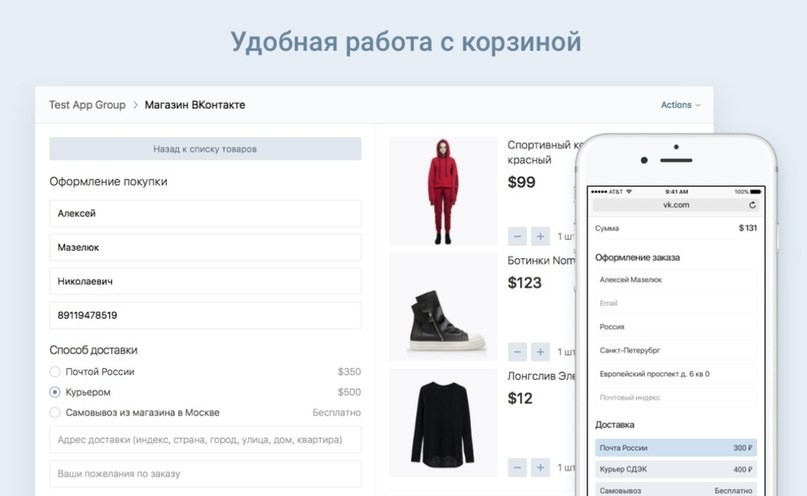
Чтобы создать карточку товара, кликните по блоку с товарами, а в открывшемся окне нажмите на кнопку «Добавить товар».
Откроется окно карточки товара с формой. Её нужно заполнить. Определите категорию продукции, укажите название товара и его стоимость. Дополните карточку привлекательным описанием и не забудьте загрузить изображение. Вы можете загрузить не более 5 фотографий, одна из которых станет обложкой. Рекомендованный размер изображений — от 400 до 6000 пикселей по каждой стороне.
Обложка товара должна быть квадратной. Помните об этом, подбирая изображения.
Когда все поля формы будут заполнены, сохраните изменения, кликнув по кнопке «Создать товар». Новая карточка отобразится в блоке товаров. Оформите остальные карточки таким же способом.
Оформленная карточка товара в сообществе.
После того как вы разместите в группе все товары, позаботьтесь об удобной сортировке. В этом вам помогут подборки.
Подборки товаров ВКонтакте вместо категорий
Подборки товаров — это аналог категорий в интернет-магазине. С их помощью вы сможете красиво оформить линейку продукции или сгруппировать товары по назначению, например, зимняя одежда или аксессуары для конкретной модели телефона.
С их помощью вы сможете красиво оформить линейку продукции или сгруппировать товары по назначению, например, зимняя одежда или аксессуары для конкретной модели телефона.
Подборка товаров одной категории.
Чтобы создать подборку, перейдите в блок товаров и кликните по кнопке «Создать подборку».
В открывшемся окне укажите название подборки и загрузите изображение для обложки.
Если вы поставите галочку возле «Это основная подборка сообщества», карточки этой подборки будут отображаться на главной странице группы.
В подборки разрешается добавлять как уже опубликованные, так и новые товары. Если вы хотите добавить новую карточку, в разделе «Подборки» укажите, куда именно нужно сохранить товар.
Чтобы переместить в подборку уже опубликованный товар, кликните по его карточке, нажмите на «Ещё» и выберите в списке «Редактировать».
В окне открывшейся карточки найдите пункт «Подборки» и переместите товар в нужную подборку. Один товар может быть размещён одновременно в нескольких подборках, но не более чем в 10.
Чтобы повысить спрос на определённые виды товаров, разместите их в посте. Кликните по кнопке «Поделиться» в карточке (иконка в виде стрелки) и укажите, где вы хотите опубликовать товар — на стене личной страницы, в сообществе или в сообщении. В посте можно поделиться ссылкой только на один товар.
Заключение
Если сообщество ВКонтакте стало для вас интернет-магазином — временным или постоянным, — позаботьтесь о привлекательной демонстрации продукции. Не забывайте обновлять информацию в карточках и подборках, отвечайте на вопросы потенциальных клиентов. Если по какой-то причине вы не можете принимать заказы, отключите временно блок с товарами в настройках. Оформленные товары никуда не денутся — их просто перестанут видеть пользователи на главной странице группы.
Новый HDT VK Group A 3 Emerringbone Fabric, Holden Brock GM GMH 24X Cerulean
Из -за задержек доставки,
Мы рекомендуем выбрать
Express Protage
Поделиться продуктом:
Ваше имя
Ваш адрес электронной почты
Я прочитал и согласен с
Условия и положения и
Политика конфиденциальности.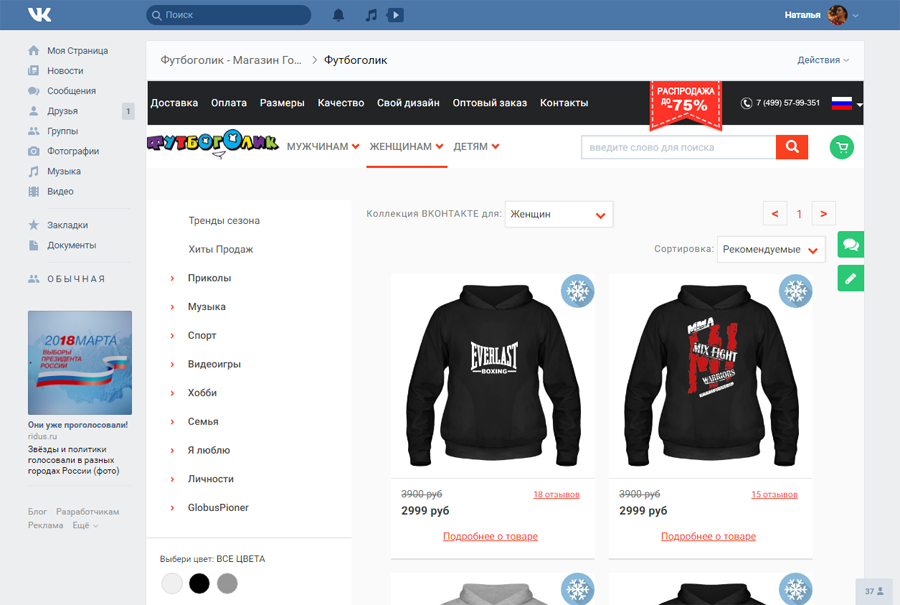 Установите этот флажок, чтобы продолжить.
Установите этот флажок, чтобы продолжить.
- Описание
- Гарантия
- Технические характеристики
- Отзывы
Brand New VK Group A / 3 Ткань «елочка»
— Продается метражом и отправляется в рулоне
— Ширина: 1,45 метра (145 см)
— Высококачественная мягкая шерстяная ткань
— Лучшее качество на рынке и дешевле, чем другие!
— Подходит для всех моделей VK Group A и Group 3
— A Продукт послепродажного обслуживания
— Покупатель получит товар, аналогичный показанному ( ТОЛЬКО ткань )
— Доступен в больших количествах по запросу.
12 месяцев
| Артикул | Ф-ХБ |
| Торговая марка | АВТОЗАПЧАСТИ HOLDCOM |
| Транспортировочный вес | 1.0000 кг |
| Транспортировочная ширина | 1000 м |
| Транспортировочная высота | 0,100 м |
| Транспортировочная длина | 0,100 м |
| Транспортировочный куб | 0,010000000м3 |
Будьте первым, кто оставит отзыв об этом продукте!
Помогите другим пользователям HOLDCOM AUTO PARTS делать покупки разумнее, написав отзывы о приобретенных вами товарах.
Написать отзыв о товаре
Сопутствующие товары
Еще из этой категории
Добро пожаловать на наш веб-сайт.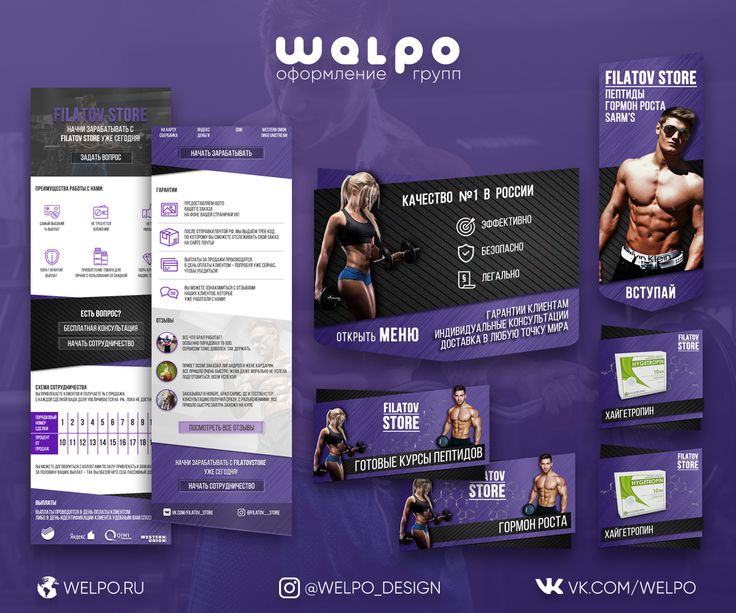 Если вы продолжаете просматривать и использовать этот веб-сайт, вы соглашаетесь соблюдать и соблюдать следующие условия использования, которые вместе с нашей политикой конфиденциальности регулируют отношения HOLDCOM AUTO PARTS с вами в отношении этого веб-сайта. Если вы не согласны с какой-либо частью этих условий, пожалуйста, не используйте наш веб-сайт.
Если вы продолжаете просматривать и использовать этот веб-сайт, вы соглашаетесь соблюдать и соблюдать следующие условия использования, которые вместе с нашей политикой конфиденциальности регулируют отношения HOLDCOM AUTO PARTS с вами в отношении этого веб-сайта. Если вы не согласны с какой-либо частью этих условий, пожалуйста, не используйте наш веб-сайт.
Термин «HOLDCOM AUTO PARTS» или «нас» или «мы» относится к владельцу веб-сайта, юридический адрес которого: 1/15 Blackburn Street, Maddington WA 6109. Наш ABN: 88325578348. Термин «вы» относится к пользователю. или посетитель нашего сайта.
Использование этого веб-сайта регулируется следующими условиями использования:
- Содержание страниц этого веб-сайта предназначено только для вашего общего ознакомления и использования. Он может быть изменен без предварительного уведомления.
- Ни мы, ни какие-либо третьи лица не дают никаких гарантий в отношении точности, своевременности, производительности, полноты или пригодности информации и материалов, найденных или предлагаемых на этом веб-сайте, для какой-либо конкретной цели.

- Вы используете любую информацию или материалы на этом веб-сайте исключительно на свой страх и риск, за который мы не несем ответственности. Вы несете личную ответственность за то, чтобы любые продукты, услуги или информация, доступные на этом веб-сайте, соответствовали вашим конкретным требованиям.
- Этот веб-сайт содержит материалы, которые принадлежат нам или лицензированы для нас. Этот материал включает, помимо прочего, дизайн, компоновку, вид, внешний вид и графику. Воспроизведение запрещено, кроме как в соответствии с уведомлением об авторских правах, которое является частью этих условий.
- Все товарные знаки, воспроизведенные на этом веб-сайте, которые не являются собственностью оператора или лицензии на него, признаются на веб-сайте.
- Несанкционированное использование данного веб-сайта может привести к иску о возмещении ущерба и/или стать уголовным преступлением.

- Время от времени этот веб-сайт может также содержать ссылки на другие веб-сайты. Эти ссылки предоставлены для вашего удобства, чтобы предоставить дополнительную информацию. Они не означают, что мы поддерживаем веб-сайт(ы). Мы не несем ответственности за содержание связанных веб-сайтов.
- Использование вами этого веб-сайта и любые споры, возникающие в связи с таким использованием веб-сайта, регулируются законами Австралии.
Эта политика конфиденциальности определяет, как мы используем и защищаем любую информацию, которую вы предоставляете нам при использовании этого веб-сайта.
Мы стремимся обеспечить защиту вашей конфиденциальности. Если мы попросим вас предоставить определенную информацию, по которой вас можно идентифицировать при использовании этого веб-сайта, вы можете быть уверены, что она будет использоваться только в соответствии с настоящим заявлением о конфиденциальности.
Время от времени мы можем изменять эту политику, обновляя эту страницу.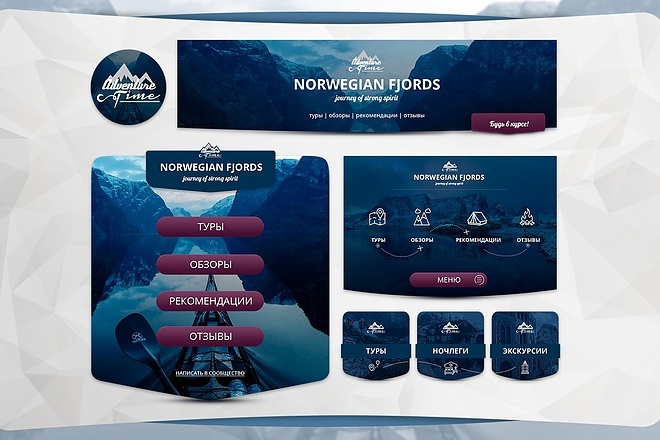 Вам следует время от времени проверять эту страницу, чтобы убедиться, что вы довольны любыми изменениями.
Вам следует время от времени проверять эту страницу, чтобы убедиться, что вы довольны любыми изменениями.
Что мы собираем
Мы можем собирать следующую информацию:
- имя и должность
- контактная информация, включая адрес электронной почты
- демографическая информация, такая как почтовый индекс, предпочтения и интересы
- прочая информация, относящаяся к опросам клиентов и/или предложениям
Что мы делаем с собранной информацией
Нам нужна эта информация, чтобы понять ваши потребности и предоставить вам лучший сервис, в частности, по следующим причинам:
- Ведение внутренней документации.
- Мы можем использовать эту информацию для улучшения наших продуктов и услуг.
- Мы можем периодически отправлять рекламные электронные письма о новых продуктах, специальных предложениях или другой информации, которая, по нашему мнению, может показаться вам интересной, используя предоставленный вами адрес электронной почты.

- Время от времени мы также можем использовать вашу информацию, чтобы связаться с вами в целях исследования рынка. Мы можем связаться с вами по электронной почте, телефону, факсу или почте. Мы можем использовать эту информацию для настройки веб-сайта в соответствии с вашими интересами.
Безопасность
Мы стремимся обеспечить безопасность вашей информации. Чтобы предотвратить несанкционированный доступ или раскрытие информации, мы внедрили подходящие физические, электронные и управленческие процедуры для защиты и защиты информации, которую мы собираем в Интернете.
Как мы используем файлы cookie
Файл cookie — это небольшой файл, который запрашивает разрешение на размещение на жестком диске вашего компьютера. Как только вы соглашаетесь, файл добавляется, и файл cookie помогает анализировать веб-трафик или сообщает вам, когда вы посещаете определенный сайт. Файлы cookie позволяют веб-приложениям реагировать на вас как на личность.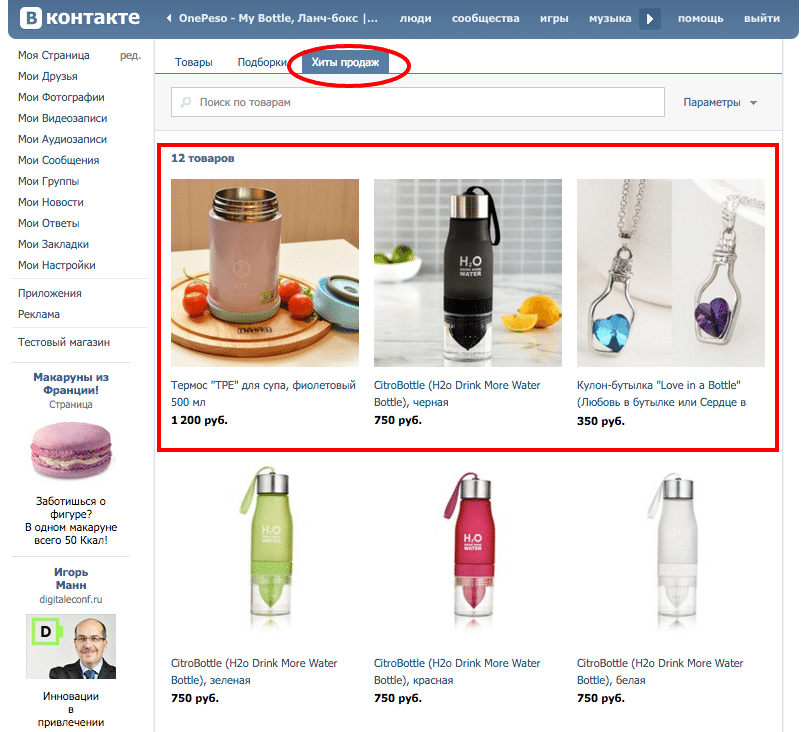 Веб-приложение может адаптировать свои операции к вашим потребностям, симпатиям и антипатиям, собирая и запоминая информацию о ваших предпочтениях.
Веб-приложение может адаптировать свои операции к вашим потребностям, симпатиям и антипатиям, собирая и запоминая информацию о ваших предпочтениях.
Мы используем файлы cookie журнала трафика, чтобы определить, какие страницы используются. Это помогает нам анализировать данные о трафике веб-страницы и улучшать наш веб-сайт, чтобы адаптировать его к потребностям клиентов. Мы используем эту информацию только для целей статистического анализа, после чего данные удаляются из системы.
В целом файлы cookie помогают нам сделать веб-сайт лучше, позволяя нам отслеживать, какие страницы вы считаете полезными, а какие нет. Файл cookie никоим образом не дает нам доступа к вашему компьютеру или какой-либо информации о вас, кроме данных, которыми вы решили поделиться с нами.
Вы можете принять или отклонить файлы cookie. Большинство веб-браузеров автоматически принимают файлы cookie, но обычно вы можете изменить настройки своего браузера, чтобы отказаться от файлов cookie, если хотите. Это может помешать вам воспользоваться всеми преимуществами веб-сайта.
Это может помешать вам воспользоваться всеми преимуществами веб-сайта.
Ссылки на другие сайты
Наш сайт может содержать ссылки на другие интересующие вас сайты. Однако, как только вы использовали эти ссылки, чтобы покинуть наш сайт, вы должны помнить, что мы не имеем никакого контроля над этим другим сайтом. Поэтому мы не можем нести ответственность за защиту и конфиденциальность любой информации, которую вы предоставляете во время посещения таких сайтов, и такие сайты не регулируются настоящим заявлением о конфиденциальности. Вам следует проявлять осторожность и ознакомиться с заявлением о конфиденциальности, применимым к рассматриваемому веб-сайту.
Управление вашей личной информацией
Вы можете ограничить сбор или использование вашей личной информации следующими способами: вы можете щелкнуть, чтобы указать, что вы не хотите, чтобы информация использовалась кем-либо в целях прямого маркетинга
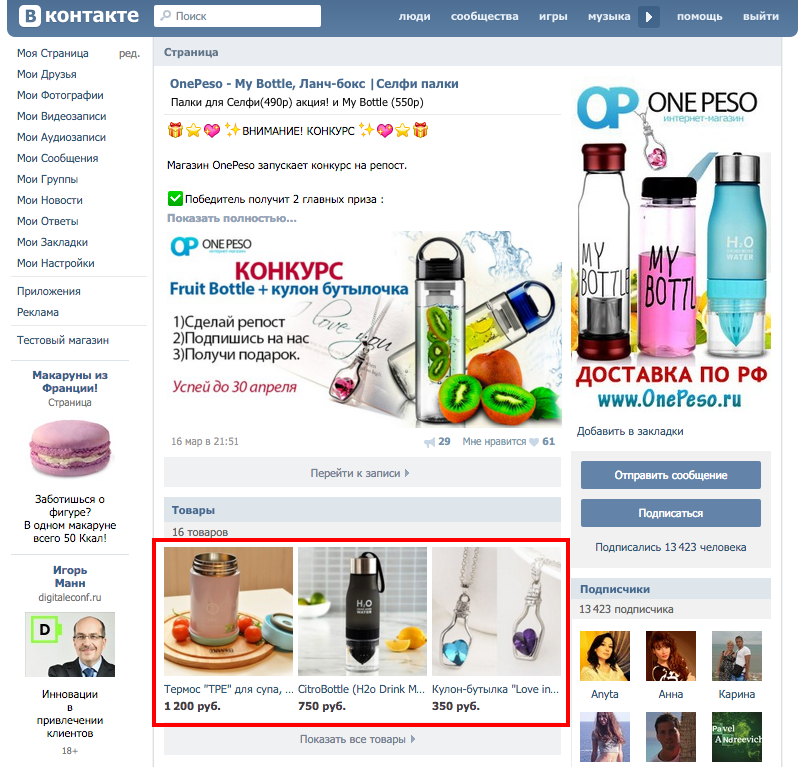
Мы не будем продавать, распространять или сдавать в аренду вашу личную информацию третьим лицам, если у нас нет вашего разрешения или это требуется по закону. Мы можем использовать вашу личную информацию для отправки вам рекламной информации о третьих лицах, которая, по нашему мнению, может вас заинтересовать, если вы сообщите нам, что хотите, чтобы это произошло.
Если вы считаете, что какая-либо информация о вас, которой мы располагаем, неверна или неполна, пожалуйста, напишите нам или напишите нам как можно скорее по указанному выше адресу. Мы оперативно исправим любую информацию, которая окажется неверной.
Мы принимаем все разумные меры для обеспечения безопасности любой информации о вас, которой мы располагаем. Личная информация может храниться как в электронном виде в нашей компьютерной системе, так и в печатной форме. Брандмауэры, SSL-шифрование 2048 Bit v3, пароли, антивирусное программное обеспечение и фильтры электронной почты защищают всю нашу электронную информацию.
Мы не храним информацию о кредитной карте, мы надежно передаем информацию о кредитной карте в наш банк для обработки.
Купить сейчас. Заплатить позже.
Всегда беспроцентная.
Добавьте избранное в корзину
Выберите Afterpay при оформлении заказа
Войдите в систему или создайте учетную запись Afterpay с мгновенным одобрением
Ваша покупка будет разделена на 4 платежа, выплачиваемых каждые 2 недели
Все, что вам нужно подать заявку, это иметь дебетовую или кредитную карту, быть старше 18 лет и быть резидентом страны, предлагающей Afterpay
Применяются штрафы за просрочку платежа и дополнительные критерии приемлемости. Первый платеж может быть произведен во время покупки
. Полные условия см. на сайте afterpay.com/terms
V.K Group System в Туглакабаде, Дели-110019
Туглакабад, Дели
4,5/5 На основе 10 отзывов
- Воскресенье: круглосуточно
- Понедельник: 24 часа
- Вторник: 24 часа
- Среда: 24 часа
- Четверг: 24 часа
- Пятница: 24 часа
- Суббота: 24 часа
- Открыто сейчас Открыто круглосуточно
08048092580
Написать обзор
Запрос котировок Отправить запрос в эту компанию
- Время отклика В течение 15 минут
- Недавно запрошенные пользователи 100+
Обзор
Опыт: 9 лет Оценка Сулехи: 8,0 Нанято на Сулехе: 25 раз Нет работников: 10 Тип компании: Физическое лицо / Владелец / венгерских форинтов
Предлагаемые услуги
Аренда UPS, дилеры UPS, услуги UPS Посмотреть больше
Мы, V K Group System, с большим удовольствием представляем себя в качестве поставщика комплексных прикладных решений в Северной Индии, поддерживаемого дополнительной сервисной поддержкой. Мы опираемся на опыт и технологии таких лидеров, как Uniline /EATON/APC/EMERSON/Numeric. У нас есть уникальный портфель решений для сетевых ИБП, аккумуляторов (SMF/инвертор), изолирующих трансформаторов и инверторов. Распределение мощности для удовлетворения потребностей наших клиентов и достижения их целей. V K Group System предлагает полный портфель систем ИБП мощностью от 1 кВА до 500 кВА и предлагает комплексное решение по питанию с использованием широкого спектра ИБП и спектра программного обеспечения для управления питанием, обеспечивая идеальный компромисс между первоначальными инвестициями, надежностью, эффективностью работы и минимальной производительностью. расходы. Благодаря маркетингу продуктов с добавленной стоимостью и подкреплению их лучшими услугами, доступными в отрасли, V K Group System проложила прекрасный путь к созданию прочной связи с нашими ценными клиентами. Команда: У нас есть команда высококвалифицированного логистического персонала, исследователей, руководителей по работе с клиентами и других квалифицированных и неквалифицированных работников, которые делают все возможное, чтобы удовлетворить требования клиентов.
Мы опираемся на опыт и технологии таких лидеров, как Uniline /EATON/APC/EMERSON/Numeric. У нас есть уникальный портфель решений для сетевых ИБП, аккумуляторов (SMF/инвертор), изолирующих трансформаторов и инверторов. Распределение мощности для удовлетворения потребностей наших клиентов и достижения их целей. V K Group System предлагает полный портфель систем ИБП мощностью от 1 кВА до 500 кВА и предлагает комплексное решение по питанию с использованием широкого спектра ИБП и спектра программного обеспечения для управления питанием, обеспечивая идеальный компромисс между первоначальными инвестициями, надежностью, эффективностью работы и минимальной производительностью. расходы. Благодаря маркетингу продуктов с добавленной стоимостью и подкреплению их лучшими услугами, доступными в отрасли, V K Group System проложила прекрасный путь к созданию прочной связи с нашими ценными клиентами. Команда: У нас есть команда высококвалифицированного логистического персонала, исследователей, руководителей по работе с клиентами и других квалифицированных и неквалифицированных работников, которые делают все возможное, чтобы удовлетворить требования клиентов.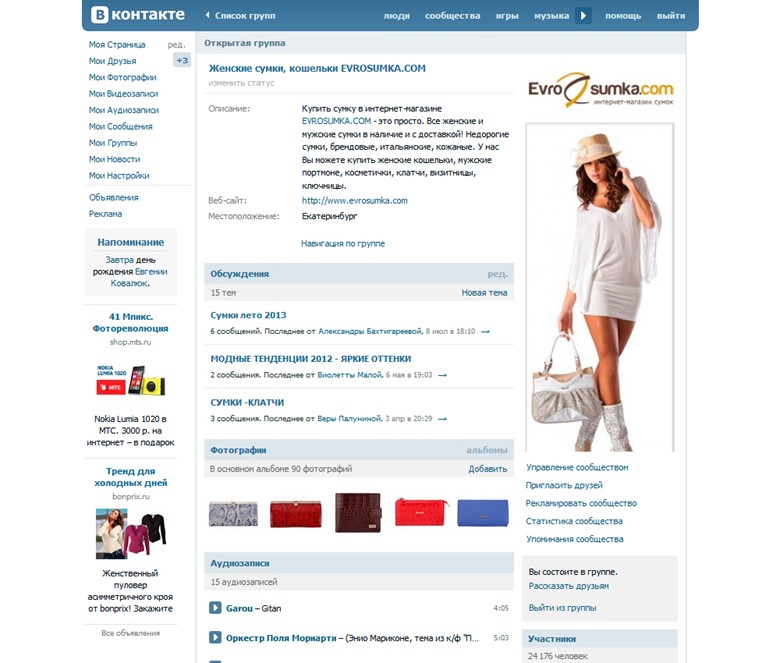 Эти специалисты должным образом обучены для обеспечения качества продукции и своевременного выполнения транспортных услуг. Качество: Мы предлагаем нашу продукцию с гарантией высокого качества и производительности. Наши специалисты следят за тем, чтобы товары оставались целыми и их качество не ухудшалось во время транспортировки. Наши продукты, такие как ИБП, трубчатые батареи и другие системы, изготавливаются в соответствии с мировыми промышленными стандартами и должным образом тестируются перед отправкой. Удовлетворенность клиентов: наша компания придерживается политики профессионального обслуживания клиентов. Наша этичная деловая практика и гибкий подход позволили нам завоевать большую клиентскую базу. Мы обслуживаем клиентов нашими своевременными и безопасными транспортными услугами, а также лучшими продуктами, которые своевременно развиваются с новейшими функциями.
В.К. Group System — известная компания, специализирующаяся на решениях в области электропитания и кондиционирования электроэнергии, которая отлично специализируется на аренде, ремонте и обслуживании различных моделей ИБП AMC в Интернете.
Эти специалисты должным образом обучены для обеспечения качества продукции и своевременного выполнения транспортных услуг. Качество: Мы предлагаем нашу продукцию с гарантией высокого качества и производительности. Наши специалисты следят за тем, чтобы товары оставались целыми и их качество не ухудшалось во время транспортировки. Наши продукты, такие как ИБП, трубчатые батареи и другие системы, изготавливаются в соответствии с мировыми промышленными стандартами и должным образом тестируются перед отправкой. Удовлетворенность клиентов: наша компания придерживается политики профессионального обслуживания клиентов. Наша этичная деловая практика и гибкий подход позволили нам завоевать большую клиентскую базу. Мы обслуживаем клиентов нашими своевременными и безопасными транспортными услугами, а также лучшими продуктами, которые своевременно развиваются с новейшими функциями.
В.К. Group System — известная компания, специализирующаяся на решениях в области электропитания и кондиционирования электроэнергии, которая отлично специализируется на аренде, ремонте и обслуживании различных моделей ИБП AMC в Интернете.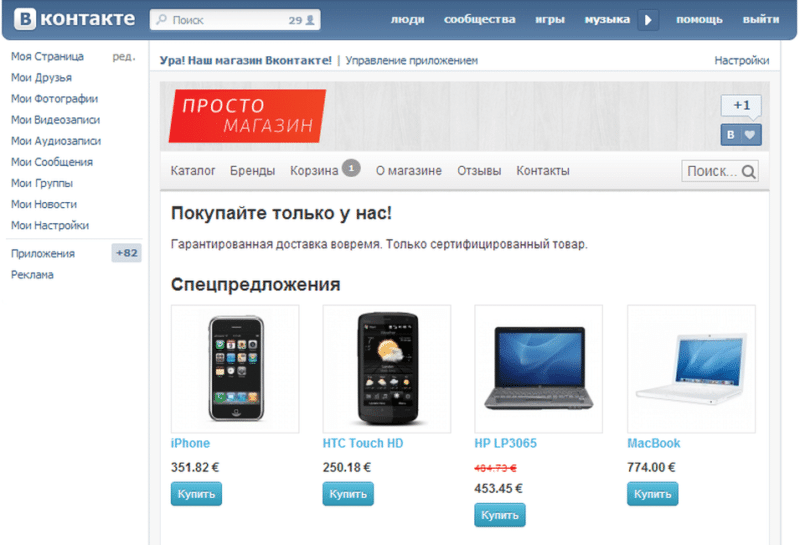 Мы имеем дело с высококачественными системами бесперебойного питания APC & Emerson и т. д. в АРЕНДУ. Пожалуйста, свяжитесь с нами для получения дополнительной информации.
Мы имеем дело с высококачественными системами бесперебойного питания APC & Emerson и т. д. в АРЕНДУ. Пожалуйста, свяжитесь с нами для получения дополнительной информации.
Читать далее
Обслуживающие города
Дели, Фаридабад, Газиабад Посмотреть больше
Дополнительная информация
Гарантия
Да/Нет
Способы оплаты
Наличные/чеки
Варианты аренды
Flexi
Rental Period
48 months
Contact Person
Vipin Singh
Address
B-221, Ground Floor, Near G D Goenka public school , Tughlakabad, Delhi — 110019
Document verification
- Банковские реквизиты проверено
- Сведения о компании проверено
- Подтверждение удостоверения личности проверено
Фото (49)
Рейтинги и обзоры для VK Group System
4,5 /5
На основе
4. 5 Оценки
5 Оценки
10 Отзывы
Добавить отзыв
Отзывы покупателей
Все отзывы
Ваш обзор
Выберите услугу…ВсеАренда ИБПРемонт и услуги ИБПТолько установка камер видеонаблюдения Пожалуйста, выберите услугу
Г
Гость Дели
09 фев. 2023
Высокодоступное обслуживание
Удалить
п
нидхи Дели
Только установка камеры видеонаблюдения
16 января 2023 г.
Чрезвычайно профессиональное поведение
Аренда очень быстро
Удалить
Р
Рахул Дели
Ремонт и обслуживание ИБП
16 января 2023 г.
Отличное обслуживание
Эксперт в обслуживании
Удалить
Г
Гость Дели
Аренда ИБП
07 фев, 2020
Лучший сервис по аренде ИБП
Удалить
М
Манту Кумар Дели
Ремонт и обслуживание ИБП
26 июня, 2019
Мне нужно отремонтировать мой офисный бренд ups BPE не работает из-за технической проблемы.

 Это поможет увеличить средний чек.
Это поможет увеличить средний чек.


